この記事を読んでいるあなたは、
- DAZNの解約方法を知りたい
- DAZNの一時停止方法を知りたい
- DAZNを退会して他のサービスを利用したい
上記のように考えているかもしれません。
この記事では、そんなあなたに、「DAZNの解約・退会・一時停止方法」をお伝えしていきます。
DAZN(ダゾーン)の解約方法

DAZNは、契約している端末ごとに解約手順が違います。
DAZNを契約できる端末この4つになります。
- iOS端末(iTunes決済)
- Android端末(Google Playアプリ内課金)
- Webブラウザ・スマートテレビ・ゲーム端末
- Amazon端末(Amazon IAP決済)
自分がDAZNを見ている端末を確認して解約手順を確認しましょう。
iOS端末(iTunes決済)の手順
iOS端末を利用している人は、端末が3種類あります。
- iOSモバイル・タブレット端末
- Mac ・Windows PC
- Apple TV
端末ごとに解約手順を紹介します。
iOSモバイル・タブレット端末
- 「設定」→「 iTunes と App Store」を選択する
- 画面上部に表示される「Apple ID」を選択する
- 「Apple IDを表示」を選択する
- 「サブスクリプション」を選択する
- DAZNを選択し「サブスクリプションをキャンセルする」を選択して購読を解約する
Mac ・Windows PC
- App Storeを選択する
- サイドバーの下部で「サインイン」ボタン
 またはユーザ名を選択する
またはユーザ名を選択する - ウインドウの上部にある「
 情報を表示」を選択する
情報を表示」を選択する - サインイン画面が表示される場合が表示されたらサインインする
- 「管理」の「サブスクリプション」までスクロールする
- サブスクリプションの右の「編集」を選択する
- DAZNの「サブスクリプションをシャンセルする」を選択する
Apple TV
- 設定画面を選択する
- 「ユーザおよびアカウント」を選択し、アカウントを選択する
- 「サブスクリプション」を選択する
- 管理したいサブスクリプションを選択し、「サブスクリプションをキャンセルする」を選択する
Android端末(Google Playアプリ内課金)の手順
Andriod端末での解約手順を紹介します。
- Google Play Storeを選択する
- [メニューアイコン]から[定期購入]を選択する
- 解約する定期購入を選択する
- [定期購入を解約]を選択する
Webブラウザ・スマートテレビ・ゲーム端末の手順
Webブラウザ、スマートテレビ、ゲーム端末の解約手順を紹介します。
- DAZNにログインする
- 「メニュー」を選択する
- 「マイ・アカウント」を選択し、再度ログインする
- 「登録情報」内の「退会する」を選択する
- 「退会します」を選択する
- 退会理由を書いて、「退会する」を選択する
Amazon端末(Amazon IAP決済)の手順
Amazon端末には端末が2種類あります。
- Fireタブレット
- Webブラウザ
端末ごと解約手順を紹介します。
Fireタブレット
- ホーム画面より「アプリ」(アプリストア)を選択する
- 右上の「ストアアイコン」で「定期購読の管理」を選択する
- 「自動更新をオフにする」を選択する
Webブラウザ
- Amazonストアへアクセスし、ログインする
- 「アカウント&リスト」より、「アプリライブラリと端末の管理」を選択する
- 左側の「管理」タブ内の「定期購読」を選択する
- DAZNの定期購読欄の右側にある「アクション」より、「自動更新をオフにする」を選択する
DAZN(ダゾーン)の一時停止方法
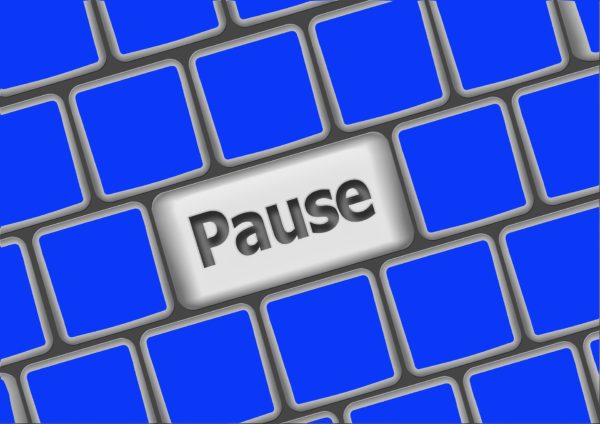
DAZNを退会する方法を紹介してきました。
ここでは、DAZNを一時停止する方法を紹介していきます。
一時停止が向いている人
DAZNは退会以外にも一時停止することができます。
一時停止は、最大で6ヶ月間DAZNの利用を停止することができます。
一時停止中は料金は発生しません。
野球やサッカーなど、シーズン制のスポーツ観戦を目的としたユーザーがオフシーズンの時は一時停止することが多いかもしれません。
また、一時停止の場合は、もう一度利用するとき、登録の手続きを最初からする必要がないので、簡単に利用を再開できます。
もう一度利用する見込みがある人は、一時停止の方がいいかもしれません。
一時停止の手順
DAZNで一時停止をする時は、ウェブブラウザからしか設定できません。
- 「マイ・アカウント」にログインする
- 「ご契約内容」より「退会する」を選択する
- 「一時停止します」を選択する
- 利用再開日の右のカレンダーを選択する
- カレンダーから希望の利用再開日を選択し「一時停止をします」を選択する
一時停止中に退会する手順
一時停止中に退会する手順を紹介します。
一時停止中にも退会は可能なので、利用することはないという人は、退会してもいいかもしれません。
- 「マイ・アカウント」にログインする
- 「ご契約内容」より「退会する」を選択する
一時停止を行う時の注意点
ここでは、一時停止をする時に注意しなければならないことを紹介します。
契約によっては一時停止を利用できない場合がある
- DAZN for docomoを利用している
- スポナビライブから移行した
- iTunes決済で支払っている
- Amazon IAP決済で支払っている
- Google Play アプリ内課金で支払っている
- 無料視聴期間を利用している
- ギフトコードを利用している
この契約内容の人で、今後も利用する予定がない場合は、一時停止ができないため退会した方がいいかもしれません。
6ヶ月以上DAZNを一時停止にすることはできない
一時停止を行うときに利用再開日を設定する必要があります。
しかし、一時停止は最大で6ヶ月しかできないため、6ヶ月以上利用する予定がない場合は、退会して、利用するときに再度登録した方がいいかもしれません。
DAZN(ダゾーン)の代わりに無料登録できるU-NEXTがおすすめ!

DAZNのようなVODと呼ばれる動画配信サービスは、たくさんありますが、U-NEXTがおすすめできます。
そんなU-NEXTのおすすめできる理由
- 作品数
- 料金
- 視聴方法
の3点を紹介していきます。
作品数が多い
U-NEXTのおすすめできる理由の一つに作品数の多さがあります。
また、U-NEXTは、他の動画配信サービスにない、漫画・書籍・雑誌を読むことができます。
映画
U-NEXTは、動画配信サービスの中で、見放題プランの作品数が190,000本以上とダントツのトップです。
また、最新のレンタル作品も充実しているため、観たい作品が無いということが少なくなります。
| 動画配信サービス | 作品数 |
|---|---|
| U-NEXT | 190,000本以上 |
| prime video | 64,000本以上 |
| hulu | 50,000本以上 |
| FOD | 20,000本以上 |
| NETFLIX | 10,000本以上 |
他の動画配信サービスと比較すると作品数が多いことがわかると思います。
他の有名な動画配信サービスに登録するか悩んでいるならU-NEXTをおすすめします。
漫画・書籍・雑誌
U-NEXTには、漫画・書籍・雑誌の作品数が26万作品提供されています。
この中には、「進撃の巨人」や「鬼滅の刃」など有名な漫画をはじめ、ファッション誌やビジネス誌など様々なジャンルの作品があります。
読みたい漫画や雑誌がある人は、U-NEXTから毎月もらえるポイントも使えるため、U-NEXTを利用して読んでみてもいいかもしれません。
実質的な料金が安い
U-NEXTは実質的な月額料金が安いです。
U-NEXTは月額料金が1,990円ですが、毎月1,200円分のポイントがもらえます。
なので、実質的な料金は1,990-1,200=790円となります。
また、ポイントを使って他の動画配信サービスではまだ配信されていない最新作を早くから観ることができるのでかなりお得といえます。
DAZNの月額料金は1,750円ですので、お得なU-NEXTを利用してみるのも良いかもしれません。
| 動画配信サービス | 実質的な月額料金 |
|---|---|
| U-NEXT | 790円 |
| prime video | 500円(年間4,900円の一括支払いも可能) |
| hulu | 933円 |
| FOD | 888円 |
| NETFLIX | 1,450円 |
prime videoの方が少し安いですが、作品数の多さなどの面からU-NEXT がおすすめできると言えるでしょう。
視聴の利便性が良い
作品数や料金以外に、視聴方法の利便性が良いことがU-NEXTをおすすめできる理由です。
動画配信サービスの利便性は
- オフライン再生ができる
- 複数端末で利用できる
この2点ができるかで決まります。
オフライン再生ができる
DAZNはスポーツのライブ配信が主なコンテンツのため、ライブ配信に関しては、ダウンロードができませんでした。
また、過去に行われた試合などの動画コンテンツに関しても一部のユーザーしかオフライン再生を行えない状態にあります。
それに対し、U-NEXTは、スマートフォンやタブレットに、ほぼ全ての作品のダウンロードが可能なので、外出先でもオフラインで再生することができます。
U-NEXTにはダウンロード上限数がなく、動画の画質が選べて容量を抑えられたりと、様々な面で、利便性の高さを感じられます。
最大で4つのファミリーアカウントを開設できる
U-NEXTを契約すると、4人までファミリーアカウントを開設することができます。
普通は、契約すると自分のアカウントで一つの端末でしか利用できませんが、U-NEXTはファミリーアカウントを作ることで4つの端末から別々の作品を視聴することができます。
動画配信サービスを利用するときに家族全員分の料金を支払うのはもったいないと感じている人は、U-NEXTがおすすめできます。
U-NEXTの評判

U-NEXTをおすすめできる理由を紹介してきましたが、実際の評判はどうなのでしょうか。
良い評判
U-NEXTの良い評判は、
- 作品数の多さ
- 最新作の配信が早い
- ポイントの使い道が多い
という評判があります。
作品数の多さは、動画配信サービスの中でトップのため、「観たい作品がU-NEXTには必ずある」といった口コミがありました。
また、最新作の配信が早いことについては、普通は有料の最新作を毎月もらえるポイントを使って、実質無料で最新作をいち早く観ることができることが良いという声がありました。
ポイントの使い道が多いことに関しては、U-NEXTのポイントは、U-NEXT内の映画や漫画などの作品はもちろん、映画館のチケットに交換することができるので、映画館で映画を観ることが好きな人がU-NEXTを利用していることが多く見られました。
悪い評判
U-NEXTの悪い評判は、
- 新作が有料である
- 配信動画が途切れてしまうことがあった
- サポートセンターに繋がりにくい
という評判があります。
新作が有料であるということに関しては、最新作が有料になってしまうのは仕方のないことで、U-NEXTなら毎月もらえるポイントを使えば無料で観ることができるため、心配する必要はないと考えられます。
配信動画が途切れてしまい、再接続をしなければならないことがあったという声については、通信環境が不安定なことやアプリのアップデートが行われていなかったりする原因が考えられましたが、ダウンロードした動画を視聴したり、通信環境に気を付ければ、問題なく利用できると思います。
サポートセンターに繋がりにくいという声がありましたが、サポートセンターに繋がらなかった場合、U-NEXTの公式ホームページからメールで問い合わせてみるといいかもしれません。
U-NEXTを無料登録するには

U-NEXTを新規登録する人は「31日間無料体験」することができます。
ここでは、U-NEXTの登録方法を紹介していきます。
まず公式サイトから、「まずは31日間無料体験」のボタンを押しましょう。

次にお客様情報を入力しましょう。
最後にクレジットカード情報を入力して完了です。
DAZNの次はU-NEXT!
U-NEXTは、コンテンツ量が多く、料金が安く、最新作を観ることができるという素晴らしい動画配信サービスです。
DAZNを解約や一時停止しようとした人で、「次の動画配信サービスを探している」「たくさんの動画コンテンツを観たい」という人は、U-NEXTに登録してみてはいかがでしょうか。

